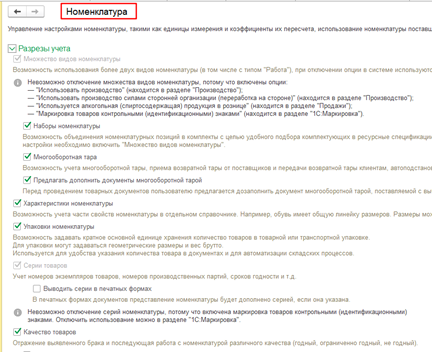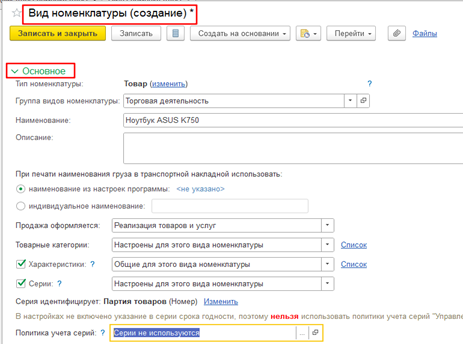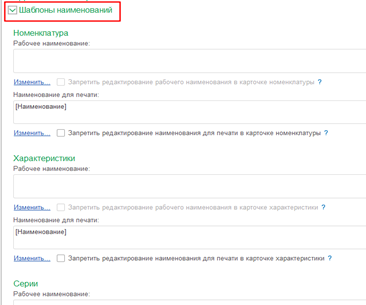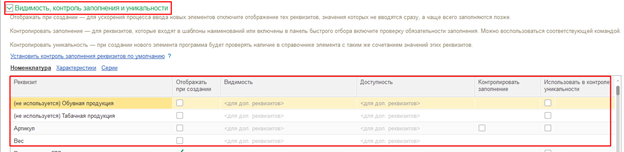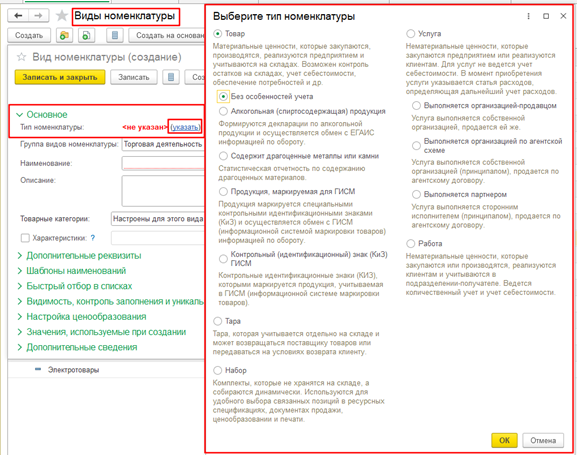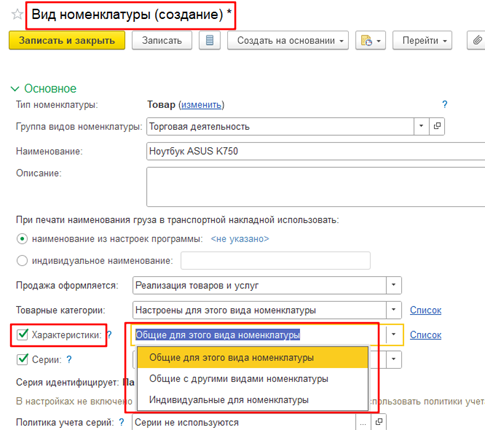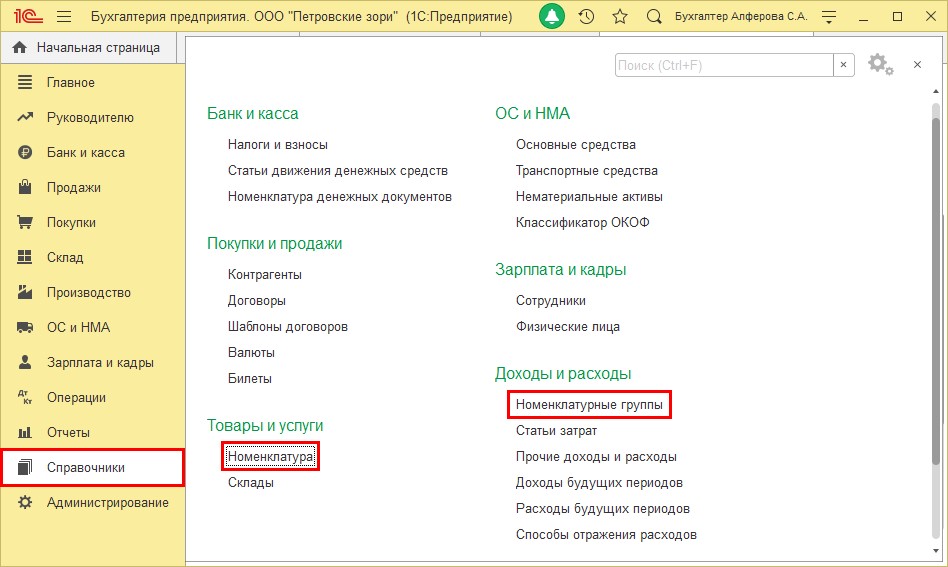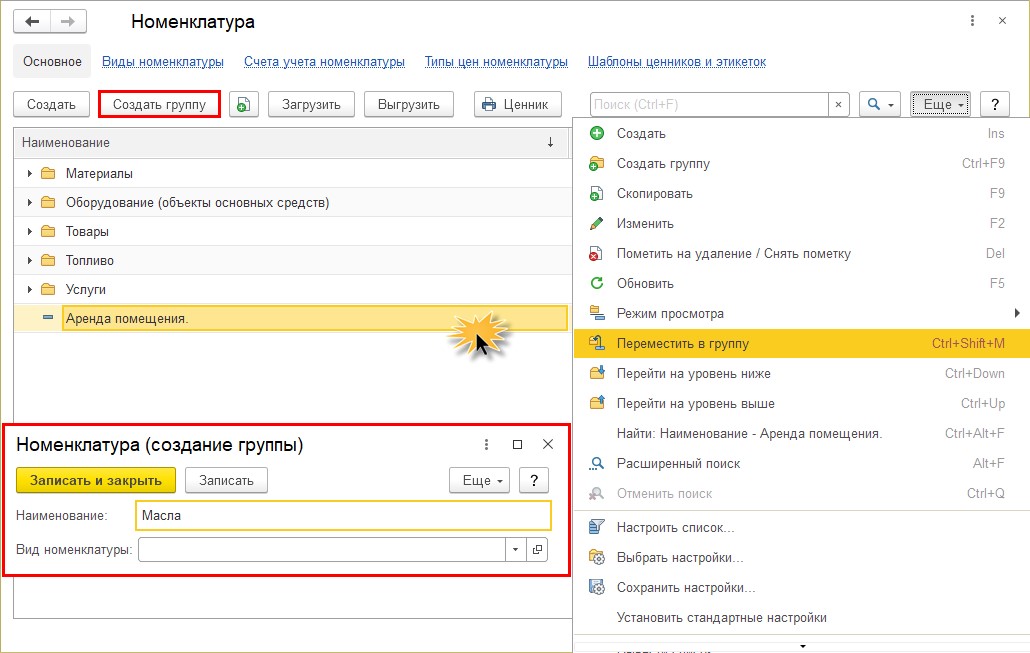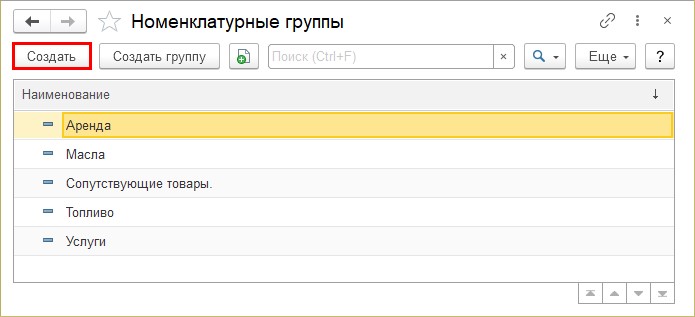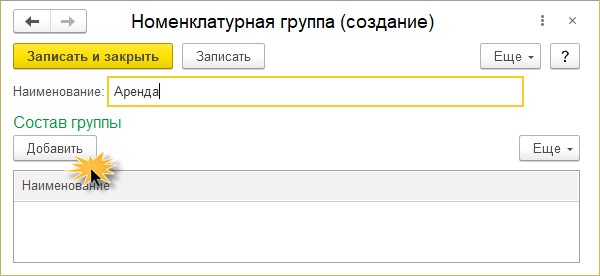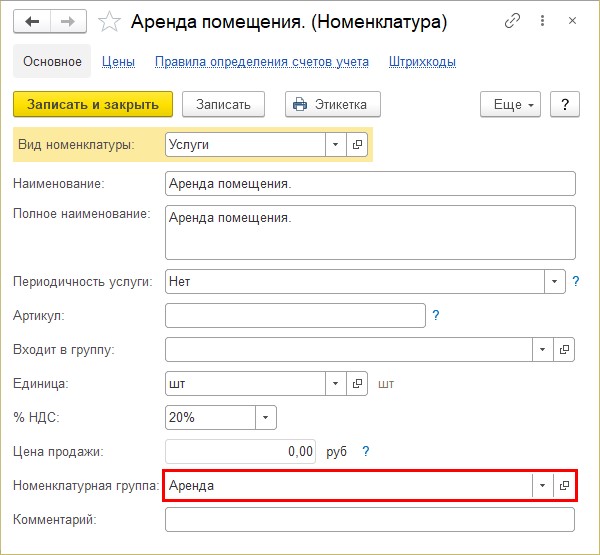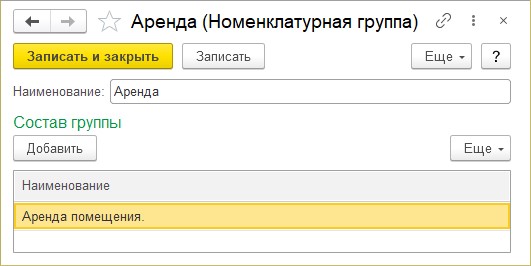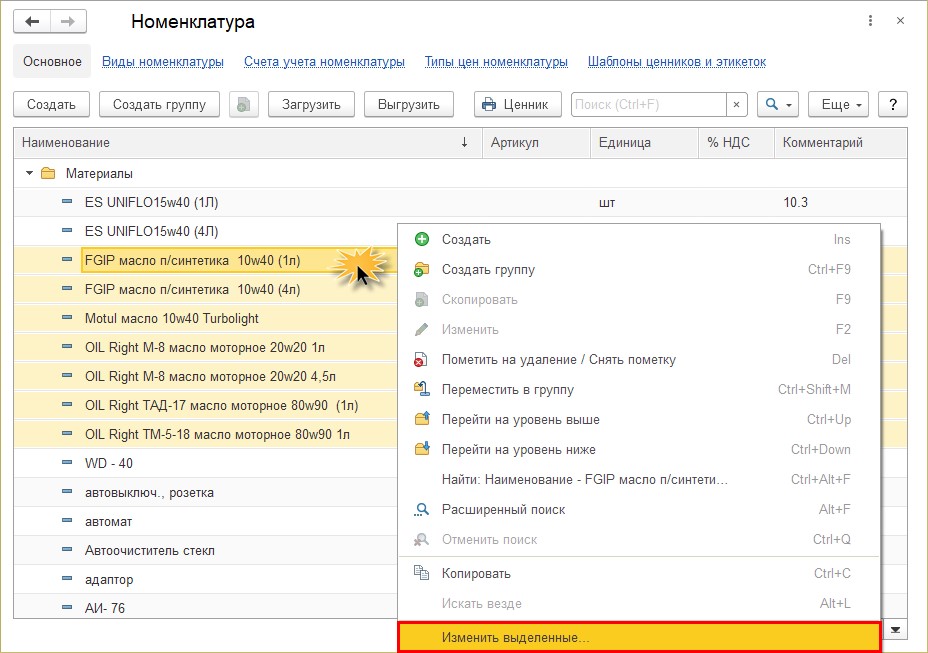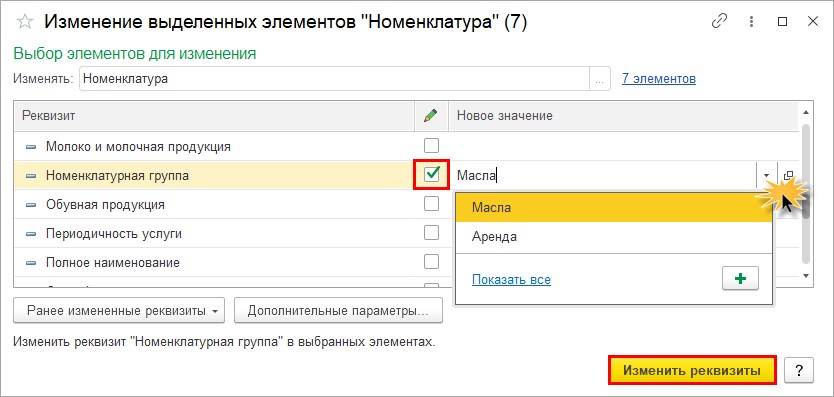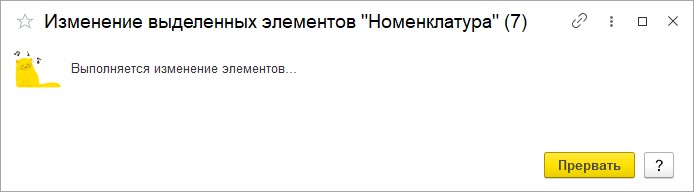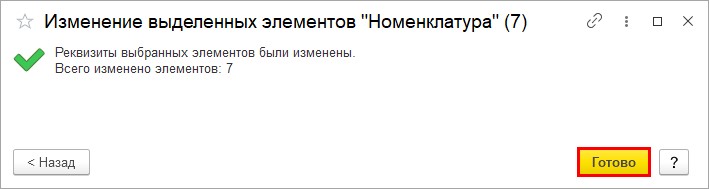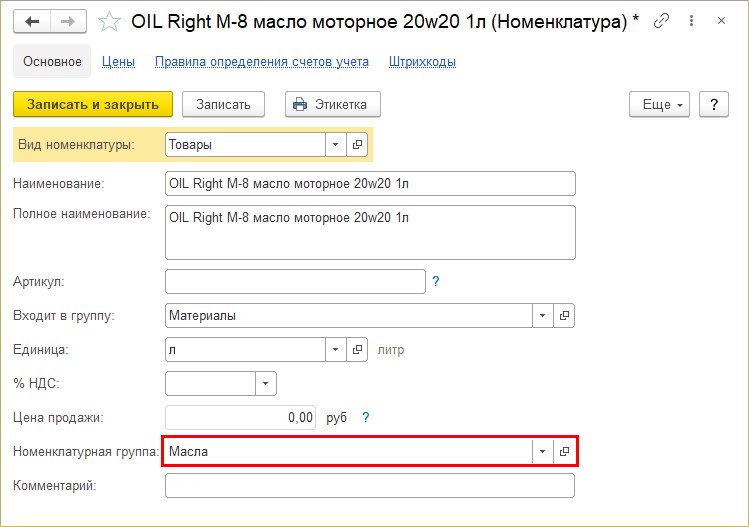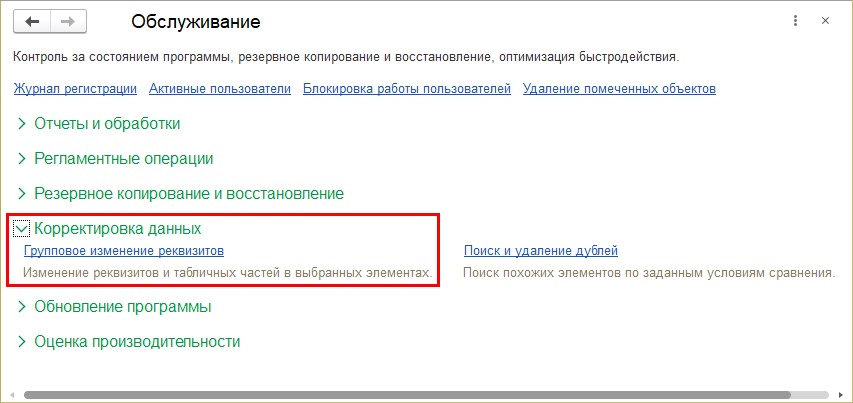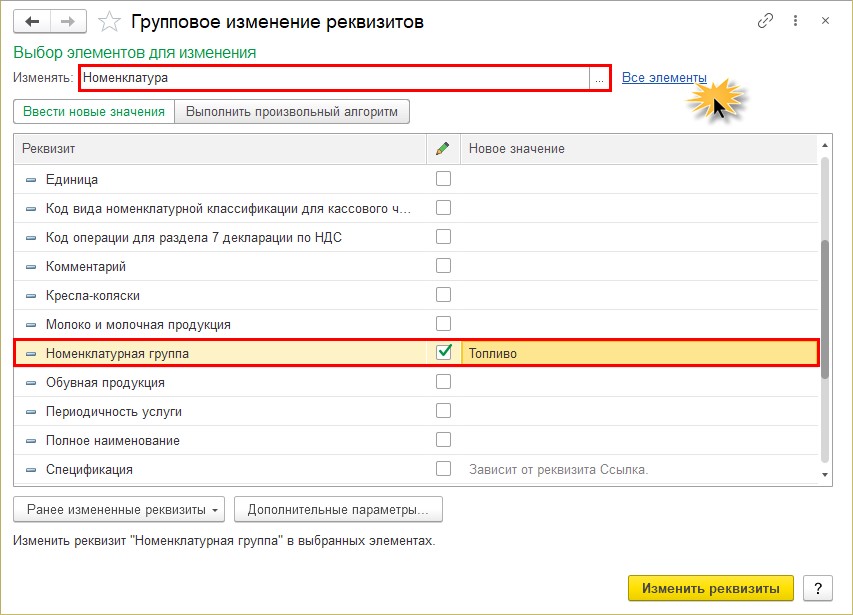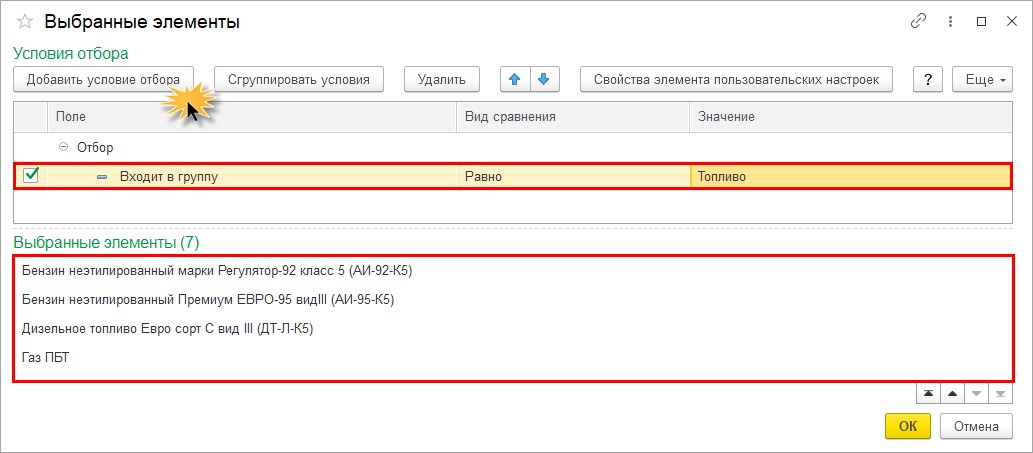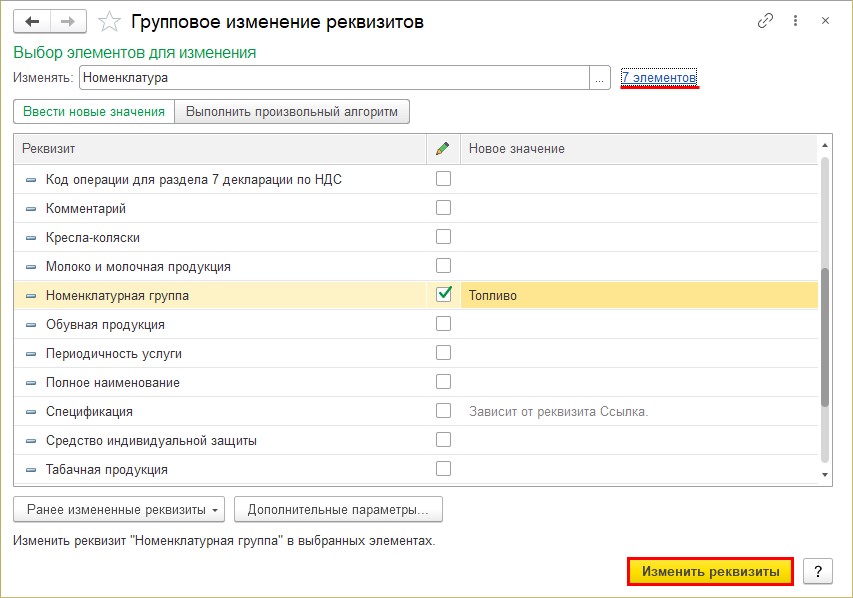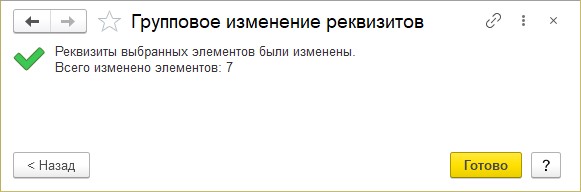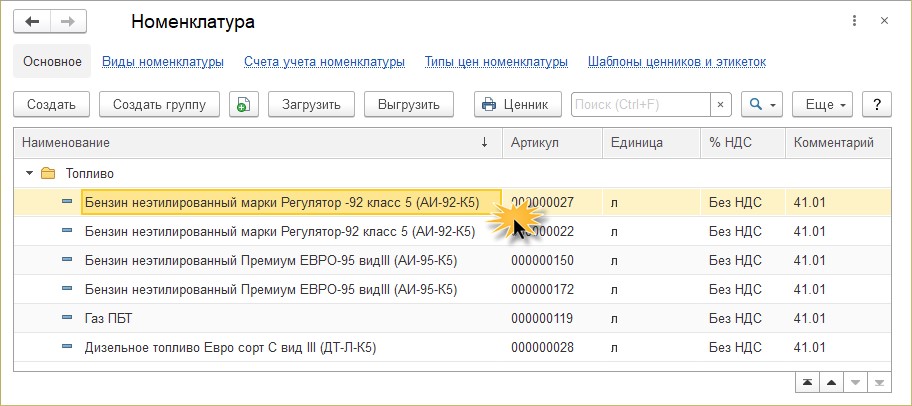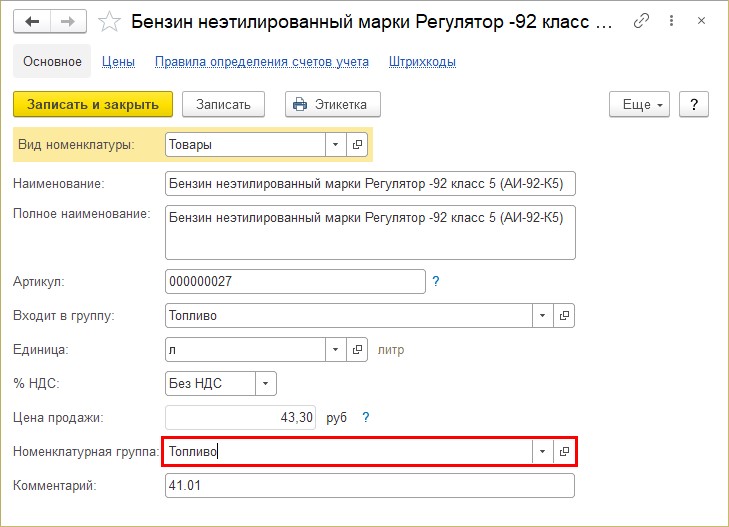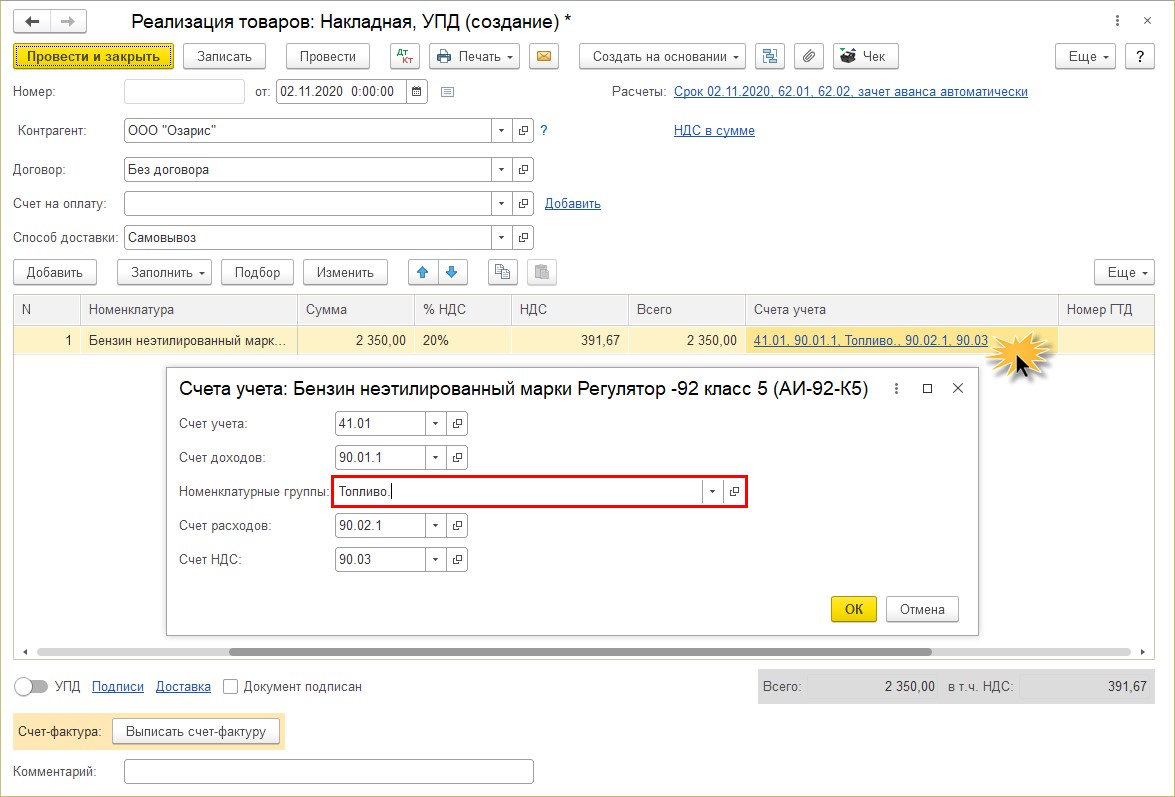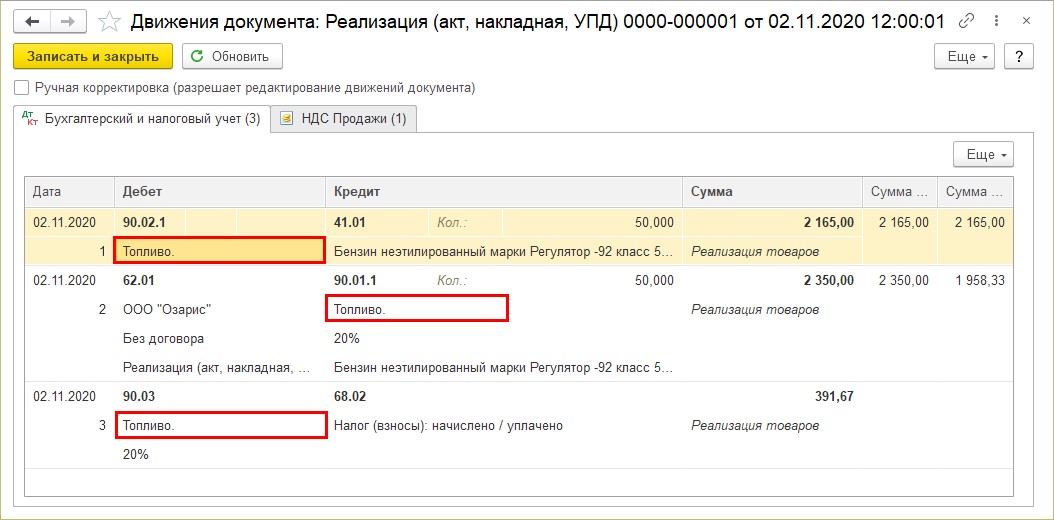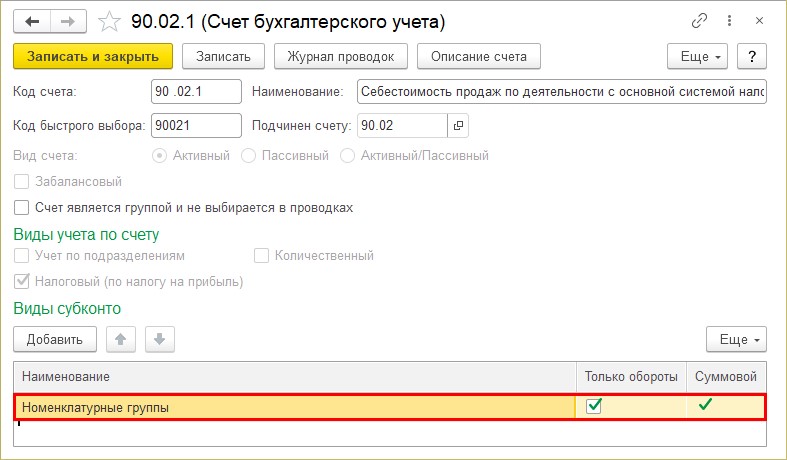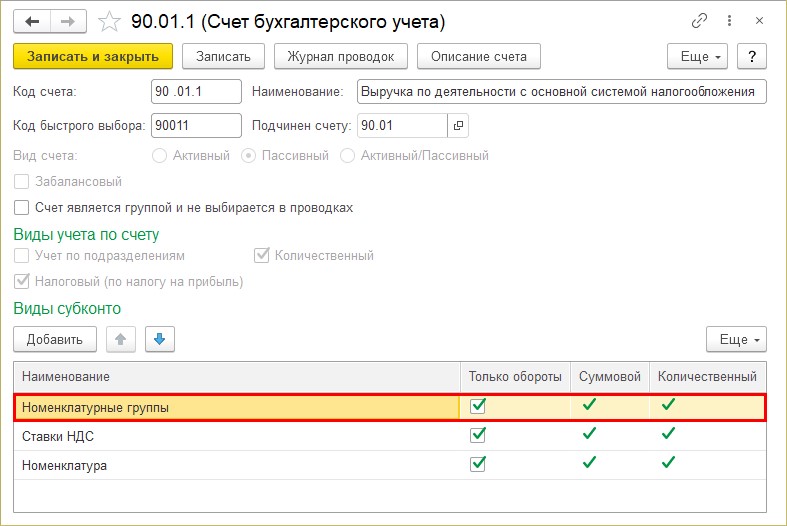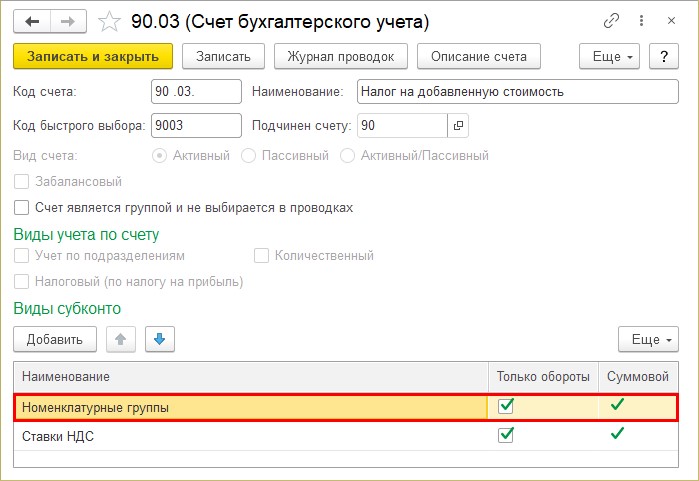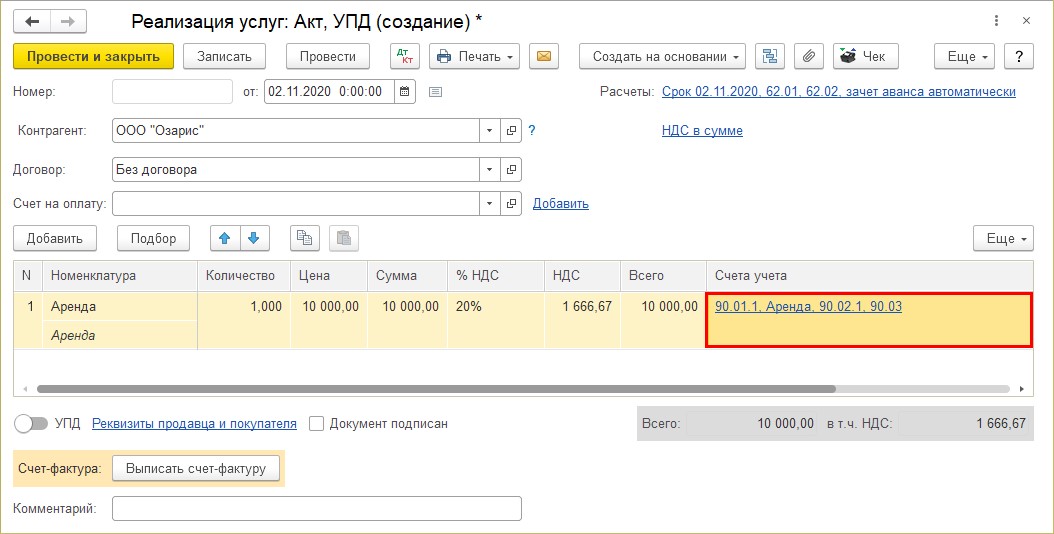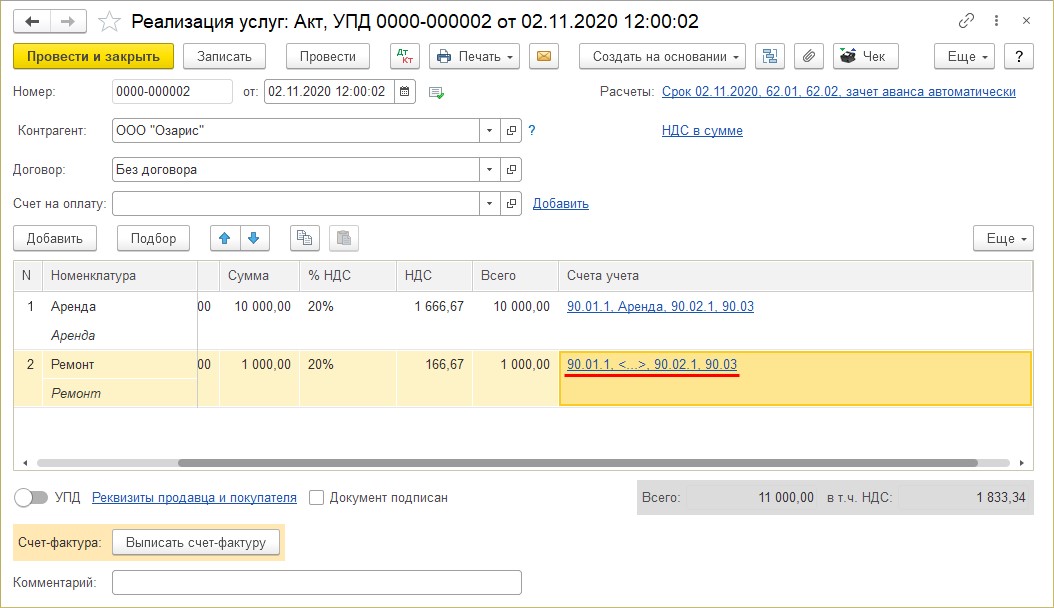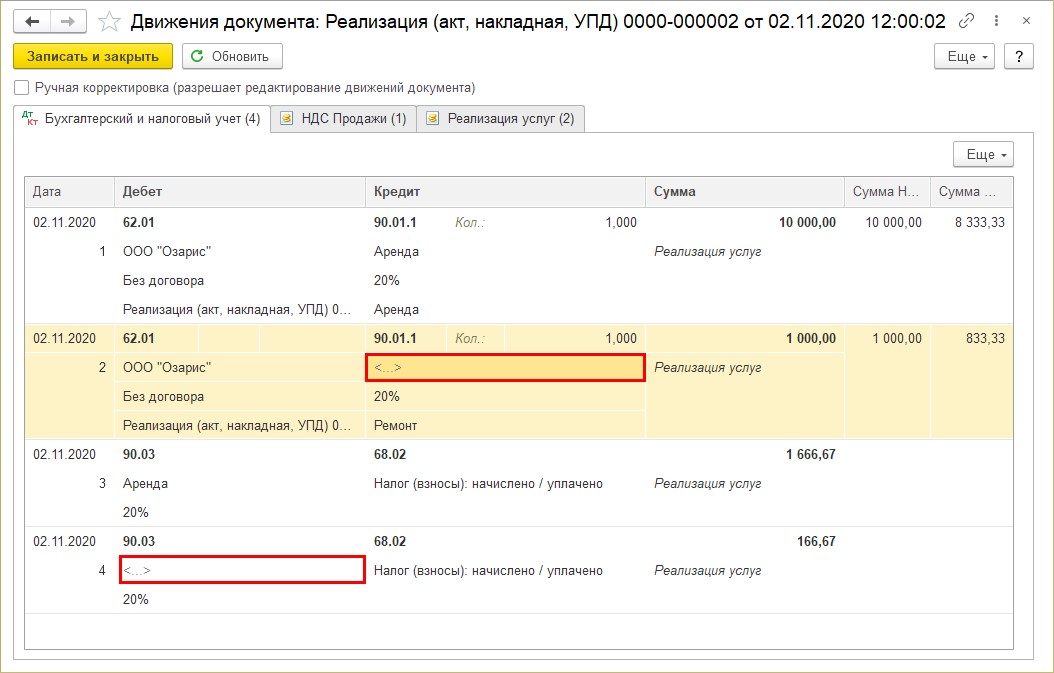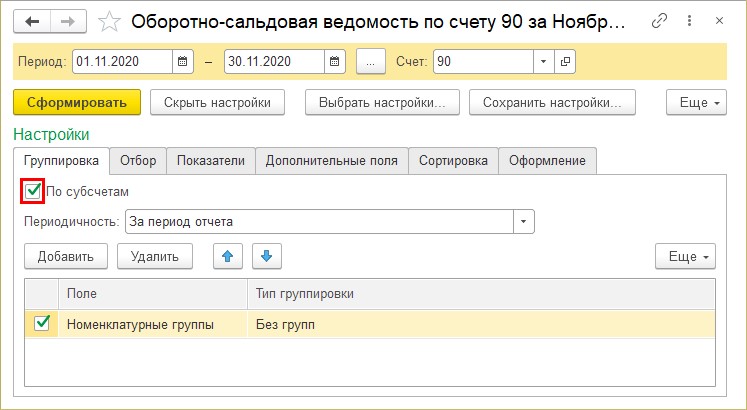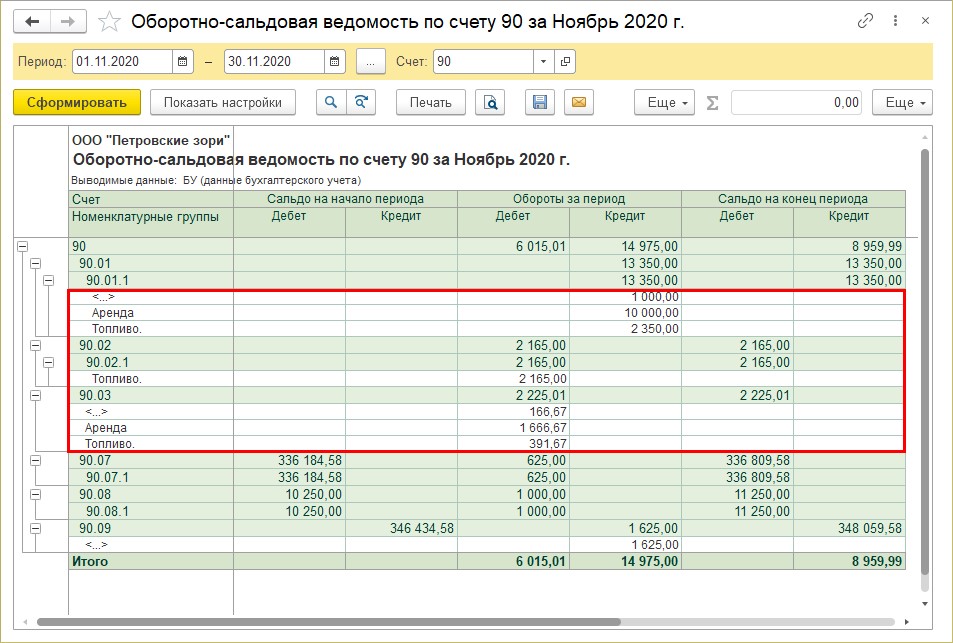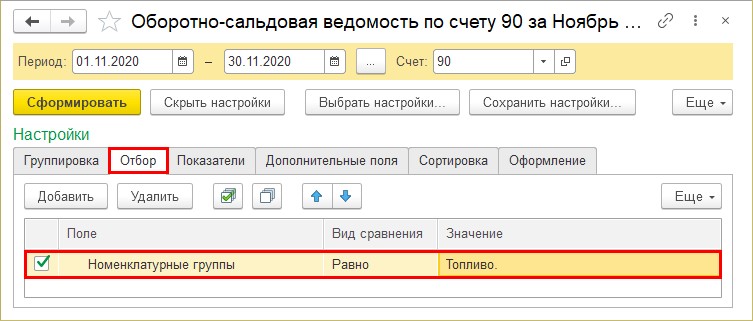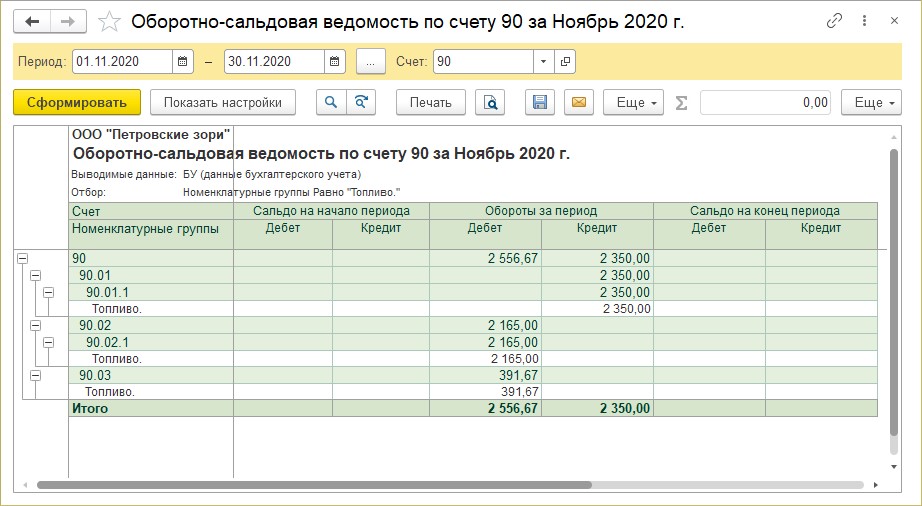Введение
Одним из важных объектов Нормативно-справочной информации (НСИ) в системе 1С:ERP является справочник «Номенклатура». В справочнике хранится информация о всех товарах, услугах, работах, которые принимают участие в работе компании в 1С:ERP.
Справочник «Номенклатура» находится в разделе «НСИ и администрирование – НСИ – Номенклатура».
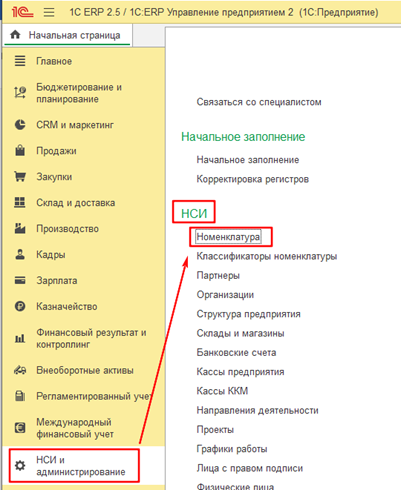
В данной статье мы рассмотрим основные принципы проектирования и заполнения справочника «Номенклатура» в системе 1С:ERP. Дополнительно рассмотрим связанные с номенклатурой справочники: «Группы доступа номенклатуры», «Номенклатура поставщиков».
Ввод настроек номенклатуры
Перед тем, как создавать номенклатуру, рассмотрим настройки данного справочника. Для введения настроек справочника «Номенклатура» переходим в раздел: «НСИ и Администрирование — Настройка НСИ и разделов — Номенклатура».

В пункте «Разрезы учета» можно включить дополнительные опции для справочника «Номенклатура»:
-
Множество видов номенклатуры – опция предоставляет возможность использования нескольких видов номенклатуры: наборы, тара, работа;
-
Характеристики номенклатуры – возможность учета части свойств номенклатуры в отдельном справочнике;
-
Упаковки номенклатуры – возможность задавать кратное основной единице хранения количество товаров в товарной или транспортной упаковке;
-
Серии товаров – данная опция применяется в случае учета номеров экземпляров товаров, номеров партий, срока годности;
- Качество товаров – предназначена для того, чтобы разделить номенклатуры различного качества (годный, ограниченно годный, не годный). Чаще всего используется для отражения брака.
Справочник «Виды номенклатуры»
Рассмотрим создание и настройку одного из главных инструментов номенклатуры «Вид номенклатуры».
Вид номенклатуры — это справочник в котором объединяется номенклатура, относящаяся к одному виду, т.е. имеет общие параметры учета и набор свойств, которыми она описывается. К примеру, товары, относящиеся к виду номенклатуры «Ноутбуки», описываются одинаковым набором свойств, таких как Цвет ноутбука («Бежевый», «Белый», «Красный», «Черный»), Производитель («ASUS»), Комплектация ноутбука («Процессор Intel Core i7, Windows 10», «Процессор Intel Core i5, Windows 10»).
Виды номенклатуры сгруппированы по общим признакам учета:
-
тип номенклатуры;
-
учет по характеристикам;
-
учет по сериям
.
В виде номенклатуры настраиваются общие параметры для определенной номенклатуры и подчиненным ей карточек.
Чтобы создать вид номенклатуры необходимо перейти в раздел: «НСИ и Администрирование — Номенклатура – Виды номенклатуры».
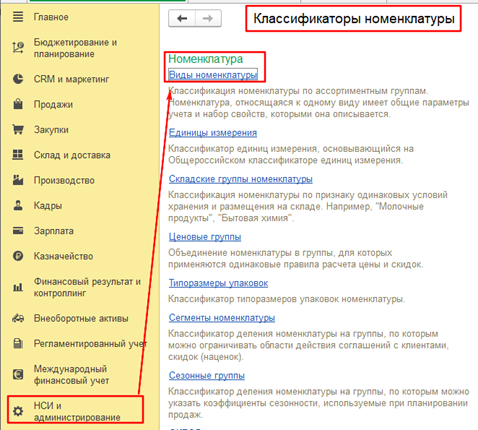
Стоит отметить, что виды номенклатуры можно объединять в группу. К примеру, по направлению деятельности: производство, торговля. Для создания и ввода настроек нажимаем на кнопку «Создать».
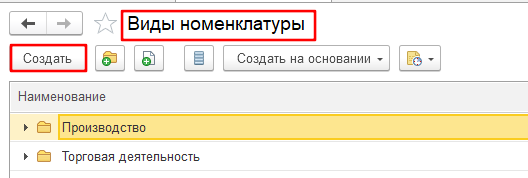
Также, новый вид номенклатуры можно создать из самого справочника «Номенклатура», для этого нажимаем кнопку «+» и выбираем строку «Вид номенклатуры».

При создании вида номенклатуры на вкладке «Основное» заполняются основные данные:
-
Тип номенклатуры – выбирается из списка по ссылке «указать». Список типов номенклатуры зависит, от выбранных ранее в разделе «Настройка НСИ и разделов». Более подробно рассмотрим в разделе Типы номенклатуры;
-
Группа видов номенклатуры;
-
Наименование;
-
Продажа оформляется — вид документа зависит от выбранного Типа номенклатуры;
-
Товарные категории — более подробно рассмотрим в разделе Справочник «Товарные категории»;
-
Характеристики — более подробно рассмотрим в разделе Справочник «Характеристики номенклатуры»;
- Серии — более подробно рассмотрим в разделе Справочник «Серии номенклатуры».
Рассмотрим остальные вкладки справочника «Вид номенклатуры».
Вкладка «Дополнительные реквизиты» предназначена для добавления реквизитов свойства объектов. К примеру: цвет, размер, марка и т.д. Более подробно рассмотрим в разделе Дополнительные реквизиты и сведения.
По кнопке «Добавить» можно создать дополнительные реквизиты:
-
Новый для вида – индивидуальные реквизиты для номенклатурных позиций данного вида;
-
Из другого набора — добавление реквизита из ранее созданного набора;
-
Общий для всей номенклатуры – реквизиты общие для всей номенклатуры.
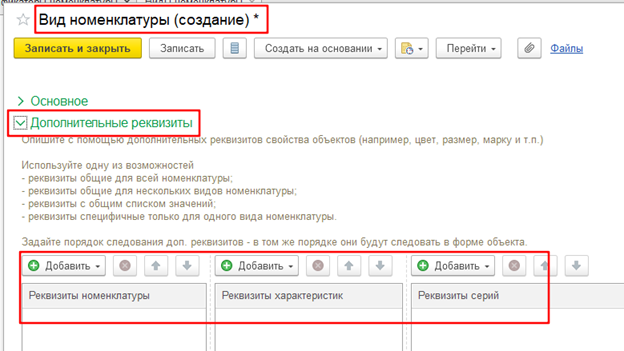
На вкладке «Шаблоны наименований» можно создать шаблоны наименований для номенклатуры, характеристики и серии номенклатуры для более быстрого и легкого заполнения информации по наименованиям.
На вкладке «Быстрый отбор в списках» настраивается список свойств, который будет отображаться в формах со списками номенклатуры, в том числе в подборе товаров в документы в режимы фильтра «По видам и свойствам». Указываются свойства, по которым можно быстро установить отбор. К примеру, если у свойства много значений, то поиск нужного значения будет занимать много времени, данный отбор помогает быстрее найти нужную номенклатуру. Также, можно управлять порядком следования свойств, который влияет на отображение в формах со списками номенклатуры.
Вкладка «Видимость, контроль заполнения и уникальности» позволяет:
-
Настроить отображение только тех реквизитов, которые не вводятся сразу, а заполняются позже;
-
Установить контроль заполнения для необходимых реквизитов;
-
Установить контроль уникальности, чтобы при создании нового элемента система проверяла наличие в справочнике элемента с таким же сочетанием значений этих реквизитов.
Следующая вкладка «Настройка ценообразования» предназначена для настройки цен в разрезе видов номенклатуры и предусматривает возможность ведения ценообразования по следующим разрезам:
-
Номенклатура – является обязательным реквизитом;
-
Характеристики или реквизиты характеристики (включая дополнительные);
-
Серии или реквизиты серии (включая дополнительные);
-
Упаковки
Настройка разрезов ведения цен определяет возможность использовать не сами элементы (характеристика, серия, упаковка), а их реквизиты. К примеру, если характеристика состоит из «страны сборки» и «производителя», то для учета цен можно использовать только производителя (все ноутбуки определенного производителя будет иметь цену вне зависимости от страны сборки ноутбука).
Что касается реквизитов серии, если они идентифицируются датой производства, то для учета цен можно использовать данный реквизит, т.е. управлять ценами можно в зависимости от даты производства ноутбука.
Основным реквизитом будет являться «Номенклатура». Все остальные реквизиты можно не использовать.
Чем больше разрезов ведения цен выбрано в настройках, тем точнее можно вести ценообразование. Но важно учесть, что необходимо будет указывать цены на каждый разрез, а это повышает трудозатраты и значительно вырастает количество записей в регистрах.
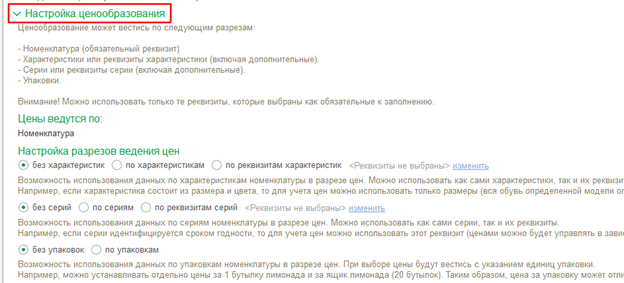
На вкладке «Значения, используемые при создании» указываются реквизиты, которые будут заполняться автоматически при создании номенклатурной позиции. Реквизиты будут заполнены одинаково для номенклатуры данного вида. Это позволит значительно сократить время заполнения номенклатуры.
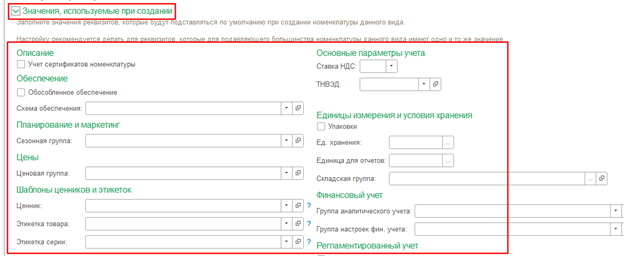
Вкладка «Дополнительные сведения» предназначена для хранения свойств, внешних по отношению к объекту (например, идентификатор объекта в другой информационной системе и т. п.). Рекомендуется использовать дополнительные сведения в исключительных случаях. Например, когда необходимо ограничить права на изменение свойств (либо, наоборот, обеспечить права на изменение свойств пользователям, у которых отсутствуют права на изменение самого объекта). Более подробно рассмотрим в разделе Дополнительные реквизиты и сведения.
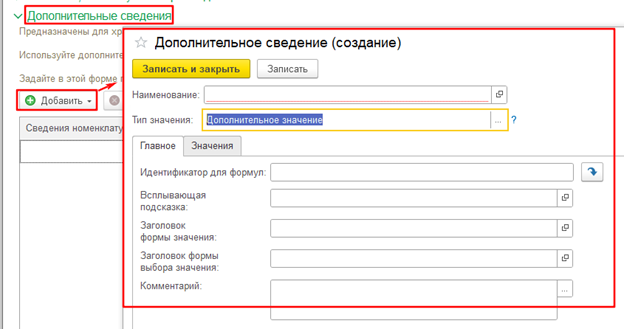
Типы номенклатуры
При создании вида номенклатуры обязательным реквизитом является «Тип номенклатуры» на вкладке «Основное».
В системе 1С:ERP для вида номенклатуры можно выбирать следующие типы номенклатуры:
-
Товар – к данному типу номенклатуры относятся материальные ценности, которые закупаются, производятся, реализуются предприятием и учитываются на складах. Предусматривает возможность контролировать остатки на складах, вести учет себестоимости, управлять обеспечением потребностей и т.д.
-
Тара – номенклатура данного типа учитывается отдельно на складе и может возвращаться поставщику товаров или передаваться на условиях возврата клиенту. К данному типу номенклатуры можно отнести: деревянные поддоны, кеги и пр. Чаще всего к типу номенклатуры «Тара» относятся объекты, которые можно использовать несколько раз.
-
Работа – к данному типу номенклатуры относятся нематериальные ценности, которые закупаются или производятся, реализуются клиентам и учитываются в подразделении-получателе. Ведется количественный учет и учет себестоимости. К этому типу относятся работы и услуги, которые могут закупаться у поставщиков и продаваться клиентам. Основным признаком номенклатуры этого типа является учет закупленных работ по количеству и себестоимости. При продаже клиентам работ, которые произведены сторонними поставщиками, стоимость их закупки учитывается как себестоимость продажи. В данном случае, работы учитываются, как и товары, различие в том, что они не хранятся на складе, а числятся за конкретным подразделением, которое их произвело или закупило.
-
Услуга – номенклатура данного типа также может производиться, закупаться и продаваться. Основным отличием услуг от работ является отсутствие учета себестоимости. В момент приобретения услуги указывается статья расходов, определяющая дальнейший учет расходов.
- Набор – это комплекты, которые не хранятся на складе, а собираются динамически, т.е. в процессе отгрузки. Используются для удобного выбора связанных позиций в ресурсных спецификациях, документах продажи, ценообразовании и печати.
Справочник «Товарные категории»
Для обеспечения необходимой детализации номенклатуры используют справочник «Товарные категории». Заполнение данного справочника в виде номенклатуры прежде всего позволит осуществлять планирование при помощи документа «Планы продаж по категориям», который находится в разделе «Бюджетирование и планирование».
Стоит отметить, что к одному виду номенклатуры можно указать несколько товарных категорий.
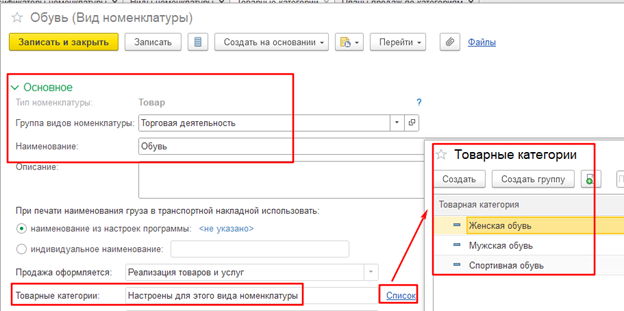
Справочник «Характеристики номенклатуры»
Характеристики номенклатуры настраиваются при создании вида номенклатуры на вкладке «Основное». Чтобы детализировать товарные операции и складские остатки до свойств номенклатуры, такие как: цвет, размер, производитель и т.д. рекомендуется использовать характеристики номенклатуры.
Для этого нужно установить галочку «Характеристики» на вкладке «Основное» вида номенклатуры и выбрать из списка вариант использования:
-
общие для этого вида номенклатуры;
-
общие с другими видами номенклатуры;
- индивидуальные для номенклатуры.
Использование характеристик номенклатуры является альтернативой созданию отдельных элементов справочника номенклатуры и позволяет существенно сократить справочник «Номенклатура».
Если выбраны общие характеристики для вида номенклатуры, то список этих характеристик можно посмотреть, нажав по гиперссылке «Список».
Если выбраны индивидуальные характеристики, то после записи вида номенклатуры необходимо ввести список индивидуальных характеристик.
Для добавления новых характеристик нужно нажать на кнопку «Создать» в отдельном окне «Характеристики номенклатуры».
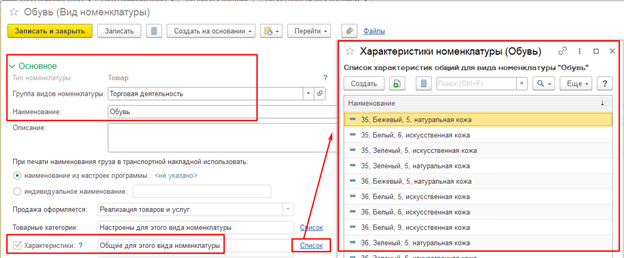
Номенклатура, в которой учет ведется по характеристикам, отображается специальной пиктограммой.

Справочник «Серии номенклатуры»
Данный справочник рекомендуем использовать в том случае, если необходимо учитывать товары по серийным номерам, срокам годности и т.д. Для этого нужно установить галочку в строке «Серии» в виде номенклатуры и указать, что она идентифицирует.
Серии возможно настраивать для вида номенклатуры, либо применить единые для нескольких видов номенклатуры настройки — для этого необходимо настроить использование серий для одного вида, а в другом виде (других видах) нужно указать ссылку на первый вид. Политика, которая задается в поле «Политика учета серий» является значением по умолчанию, и распространяется для всех складов. Если для какого-либо склада требуется указать индивидуальную политику, нужно установить галочку «Есть индивидуальные настройки политики учета серий». В таблице указывается склад и индивидуальная политика для него. В случае, если будет выбрана одинаковая политика, что в поле «Политика учета серий», строка исчезает, т.к. не имеет смысла.
Если необходимо задать использование политик учета серий лишь для нескольких складов, следует указать в поле «Политика учета серий политику» «Серии не используются», и сделать индивидуальную настройку для нужных складов.
Если на отдельном складе политика учета серий не задана — при передаче товаров на данный склад информация о сериях товаров будет утеряна.
Серии могут идентифицировать:
-
Экземпляры товаров, имеющих уникальные серийные номера – при такой настройке серия будет представлять собой уникальный серийный номер конкретного товара. К примеру, серийный номер определенного ноутбука, или другого сложного технического изделия;
-
Партии товаров, имеющих одинаковые номера серий – при такой настройке серия может характеризовать незначительные отличия характеристик продукции, которые связаны с особенностями производства. К примеру, партии (серии) плитки, которые могут различаться оттенком.
-
Партии товаров, имеющих одинаковые сроки годности – такая настройка серии будет представлять собой срок годности партии товара, к примеру, срок годности партии мороженого;
-
Партии товаров, имеющих одинаковые номера серий и сроки годности – при такой настройке серия будет как характеризовать срок годности партии, так и отражать незначительные отличия характеристик продукции, которые связаны с особенностями производства. К примеру, партии молока, которые различаются процентом жирности, и одновременно у каждой партии свой срок годности.
Для сроков годности указывается точность: до дней или до часов.
Если используется политика учета серий «Учет себестоимости по сериям», то возможно указывать серии у партнеров. К примеру: товары в пути, неотфактурованные поставки, переданные на ответственное хранение.
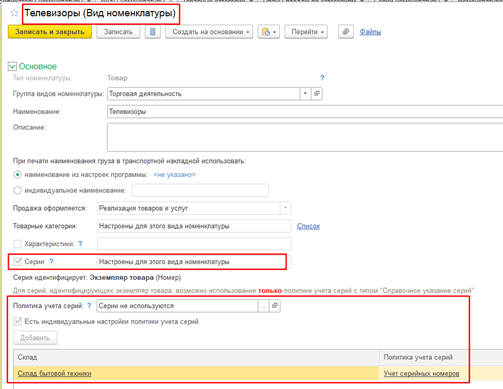
Дополнительные реквизиты и сведения
В 1С:ERP предусмотрена возможность создавать и редактировать дополнительные реквизиты различных документов и справочников. Функционал системы позволяет создавать набор дополнительных реквизитов – как для всех элементов справочника, так и для части элементов. К примеру, дополнительный реквизит «Размер» можно назначить для всех объектов номенклатуры или только для определенной группы.
Дополнительные реквизиты и сведения можно разделить на две категории:
-
Дополнительные реквизиты – хранятся внутри объекта, для этого предназначена специальная табличная часть. Дополнительные реквизиты необходимо создавать для таких свойств, которые являются частью самого объекта, вводятся при его редактировании и доступны для редактирования тем же пользователям, которым доступен и сам объект со свойствами;
-
Дополнительные сведения – применяются для хранения сведений об объекте, которые не являются неотъемлемой частью объекта. Дополнительные сведения, чаще всего, доступны для просмотра и/или редактирования пользователям, которые не имеют доступа к самому объекту.
С помощью дополнительных реквизитов можно описывать различные свойства, физические характеристики, дополнительные классификации или описания для разных подразделений. Дополнительные реквизиты нужны для описания номенклатуры, характеристик и серий. Список дополнительных реквизитов добавляется в карточке вида номенклатуры в разделе «Дополнительные реквизиты». Если для номенклатуры включено использование характеристик и серий, то на закладке «Дополнительные реквизиты» доступны три списка: для задания дополнительных реквизитов позиций номенклатуры, дополнительных реквизитов характеристик и дополнительных реквизитов серий.
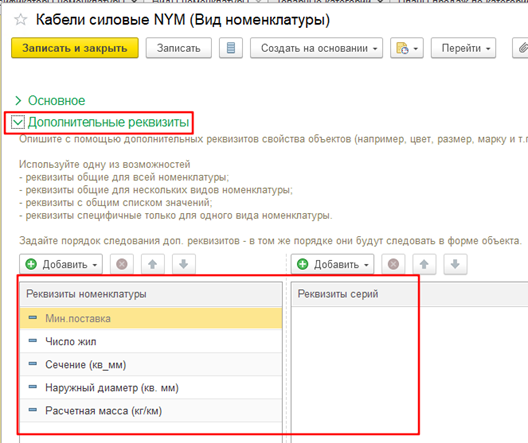
Дополнительные сведения применяют для хранения свойств, внешних по отношению к объекту (к примеру, идентификатор объекта в другой информационной системе и т. п.). Дополнительные сведения рекомендуем использовать только в исключительных случаях. Например, если необходимо ограничить права на изменение различных свойств или наоборот, обеспечить необходимыми правами на изменение самого объекта.
Состав дополнительных сведений для номенклатуры задается на вкладке «Дополнительные сведения». На этой вкладке задается последовательность дополнительных сведений, можно определить порядок их отображения в форме дополнительных сведений. Дополнительные сведения добавляются также, как и дополнительные реквизиты.
Для пользователей, у которых нет прав на добавление и редактирование номенклатуры, необходимо установить разрешающую роль на изменение дополнительных сведений. Это позволит вводить необходимую информацию о номенклатуре.
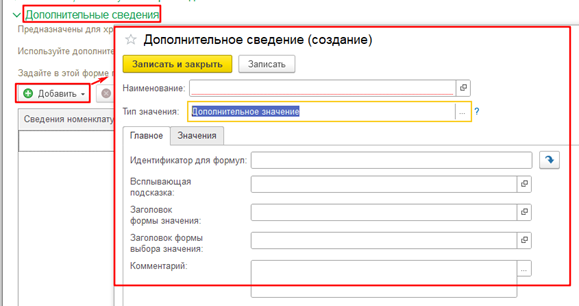
Справочник «Группы доступа номенклатуры»
Дополнительно рассмотрим справочник «Группы доступа номенклатуры», который связан со справочником «Номенклатура».
Чтобы использовать данный справочник необходимо включить его в разделе: «НСИ и администрирование – Администрирование – Настройки пользователей и прав – Группы доступа – Группы доступа номенклатуры».
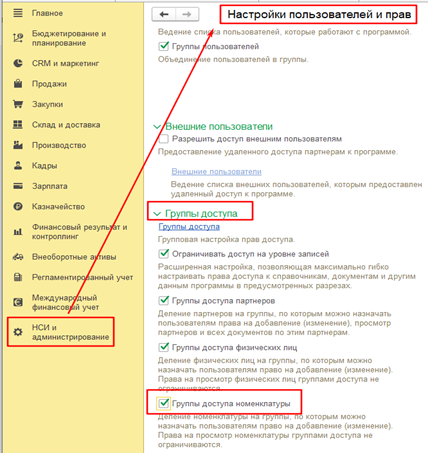
Справочник «Группы доступа номенклатуры» используется в том случае, когда необходимо разделить номенклатуру на группы, чтобы была возможность определить права для пользователей на добавление или изменение определенных номенклатур. Данный справочник находится в разделе: «НСИ и администрирование – НСИ – Классификаторы номенклатуры – Группы доступа номенклатуры».
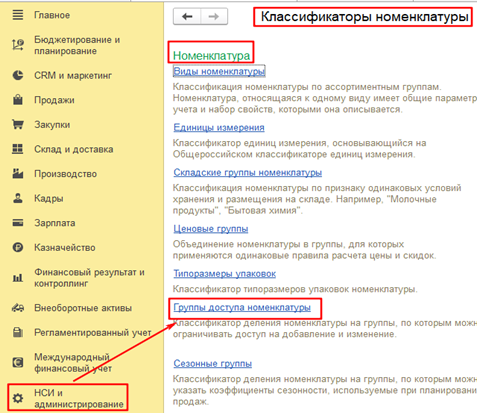
Чтобы установить ограничения по группам доступа номенклатуры переходим в раздел: «НСИ и администрирование – Администрирование – Настройки пользователей и прав – Группы доступа – Группы доступа номенклатуры».
На вкладке «Ограничения доступа» в виде доступа «Группы номенклатуры» определяется значения доступа для конкретного пользователя.
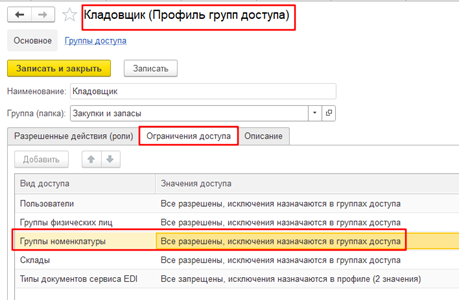
Справочник «Номенклатура поставщиков»
Рассмотрим ещё один справочник «Номенклатура поставщиков», который связан со справочником «Номенклатура».
Использование данного справочника необходимо включить в разделе: «НСИ и администрирование – Настройка НСИ и разделов – Номенклатура – Дополнительная информация – Номенклатура поставщиков».
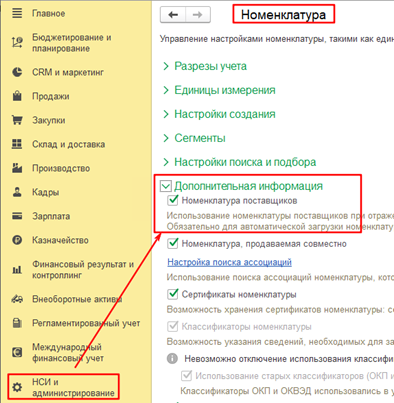
Справочник «Номенклатура поставщиков» предназначен для сопоставления номенклатуры из нашего справочника с номенклатурой из документов поставщика. Чтобы внести данные по номенклатуре поставщика переходим в раздел: «НСИ и Администрирование — НСИ — Партнеры».
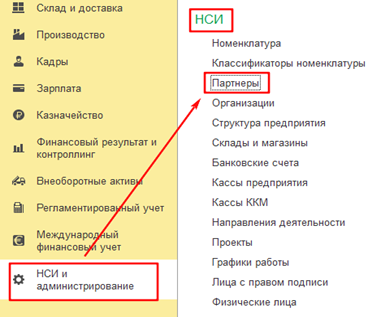
Выбираем необходимого контрагента и переходим на вкладку «Номенклатура партнера».

Нажимаем кнопку «Создать» и вводим данные номенклатуры поставщика и соответствующую ей позицию из нашего справочника «Номенклатура».
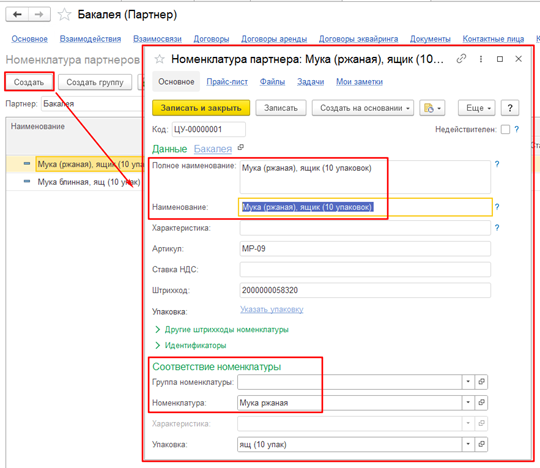
Заключение
Из данной статьи можно сделать вывод, что справочник «Номенклатура» в 1С:ERP является одним из крупных и важных объектов НСИ на предприятии.
Похожие статьи:
- Опубликовано 26.11.2020 09:41
- Автор: Administrator
- Просмотров: 13451
Одним из ключевых аспектов в работе 1С являются номенклатурные группы. Благодаря им происходит корректный расчет себестоимости готовой продукции и услуг, формируются красочные информативные отчеты по затратам и выручке. Однако пользователи не всегда стремятся их заводить, боясь «напортачить» в базе. В дальнейшем в процессе хозяйственной деятельности номенклатурные группы все-таки вводятся, например, добавляется новый вид деятельности и необходимо разделять выручку и затраты. Однако это накладывает на бухгалтера дополнительный объем работы, ведь нужно открыть прошлый период, войти в каждый документ, проставить номенклатурную группу, перезакрыть год «без приключений». Как выйти из такой ситуации с минимальными потерями расскажем в этой публикации.
Для начала напомним, что такое группы номенклатуры и номенклатурные группы. Часто пользователь путает два этих понятия.
В разделе «Справочнике» имеются два справочника:
• «Номенклатура»;
• «Номенклатурные группы».
Для начала откроем справочник «Номенклатура».
Все элементы справочника пользователь может упорядочить по группам – папкам. Создать группировку номенклатуры можно с помощью кнопки – «Создать группу». Но это не что иное, как обычные папки, куда складываются элементы номенклатуры для удобства пользования. С помощью этих групп, в дальнейшем, можно осуществлять отбор. Поэтому задача пользователя – навести порядок в справочнике: создать папки и упорядочить все наименования.
Для перемещения уже созданных элементов в папки-группы воспользуйтесь командой «Переместить в группу».
Для этого выделите элемент или группу элементов и нажмите:
• правой кнопкой мышки;
• кнопку «Еще»;
• комбинацию клавиш «Ctrl+Shift+M».
Укажите папку, в которую переместить элемент номенклатуры.
После того, как наведен порядок в справочнике, переходим к следующему этапу. Так нам проще будет работать с реквизитом «Номенклатурные группы».
Что же такое «Номенклатурная группа?»
Номенклатурной группой можно назвать обобщенный вид продукции, товаров, услуг, реализуемых организаций. Разделяя номенклатуру по номенклатурным группам, пользователь тем самым разбивает аналитику, что позволяет накапливать затраты и отражать выручку в разрезе установленных номенклатурных групп. Разберемся на примере.
Шаг 1. Откройте любой элемент справочника «Номенклатура».
Если учет по номенклатурным группам не ведется, то поле «Номенклатурная группа» пользователь оставляет пустым.
Шаг 2. Перейдите в справочник «Номенклатурные группы». По умолчанию программой 1С установлена одна группа – «Основная номенклатурная группа». Но пользователь может задать эти группы в соответствии со своим учетом по кнопке «Создать».
Названия групп могут быть такие: «Оптовая торговля» и «Розничная торговля»; «Ремонтные работы», «Услуги», «Продажа товаров»; «Реализация собственной продукции» и «Реализация покупных товаров». Ну и много других вариантов, которые зависят от того, в каком разрезе вы хотите видеть информацию в отчетах.
Рассмотрим пример. ООО «Петровские зори» занимается реализацией топлива и имеет несколько АЗС, на которых реализуются и другие покупные товары. Также оказывает некоторые услуги и сдает в аренду складские помещения.
Шаг 3. В справочнике создайте следующие «Номенклатурные группы» — кнопка «Создать».
• «Аренда»;
• «Масла»;
• «Топливо»;
• «Сопутствующие товары»;
• «Услуги».
Шаг 4. В карточке укажите наименование, а с помощью кнопки «Добавить» можно сформировать состав этой группы.
Распределить номенклатуру можно и другими способами.
Наша задача – всю имеющуюся готовую номенклатуру справочника отнести к той или иной номенклатурной группе. Сделать это можно несколькими вариантами. Рассмотрим более подробно все способы.
Вариант 1.
Откройте карточку номенклатуры и в поле «Номенклатурная группа» задайте нужное значение. Например, номенклатуру «Аренда помещения» отнесем к номенклатурной группе «Аренда».
Если вы откроете справочник «Номенклатурная группа», то увидите, что состав группы пополнился указанным наименованием.
Но это достаточно хлопотное мероприятие и займет очень много времени.
Рассмотрим еще один способ.
Вариант 2.
Шаг 1. Выделите группу элементов номенклатуры, которым надо назначить одну номенклатурную группу. Для выделения используйте кнопки:
• «Shift – выделение от выделенного первого элемента до указанного последнего элемента;
• «Ctrl» — выборочное добавление элементов справочника.
Шаг 2. Щелкните правой кнопкой мышки на выделенном и выберите команду «Изменить выделенные…».
Откроется карточка группового изменения реквизитов, с уже заполненным отбором, где задано: изменять – «Номенклатура», 7 элементов (те, которые выделили).
Шаг 3. Отметьте галочкой реквизит, который изменяется – «Номенклатурная группа» и задайте его значение. В нашем примере мы выделили и хотим отнести элементы к номенклатурной группе «Масла».
Нажмите кнопку «Изменить реквизиты».
Дождитесь окончания операции. Время зависит от объема изменяемой информации.
По окончании процесса нажмите «Готово».
Шаг 4. Откройте карточку номенклатуры. Поле «Номенклатурная группа» заполнено.
Такой вариант изменения номенклатурной группы удобно применять, когда вы наводите порядок в справочнике и заодно перебираете наименования с установкой номенклатурной группы.
Рассмотрим еще один вариант изменения номенклатурной группы с помощью обработки «Групповое изменение реквизитов» в разделе «Администрирование». Это та же обработка, что открывалась у нас в предыдущем примере.
Вариант 3.
Шаг 1. Перейдите в раздел «Администрирование» — «Обслуживание».
Разверните группу «Корректировка данных». Перейдите по гиперссылке «Групповое изменение реквизитов».
С помощью данной обработки пользователь может установить или заменить любой допустимый реквизит справочника или документа, в том числе его табличной части.
Шаг 2. В разделе «Выбор элементов изменения» укажите «Изменять» — «Номенклатура». То есть, реквизит «Номенклатурная группа» находится в справочнике «Номенклатура».
В таблице отметьте:
• реквизит для изменения – «Номенклатурная группа»;
• новое значение – например, «Топливо».
Нажмите гиперссылку «Все элементы» и установите отбор.
Шаг 3. В разделе «Условия отбора» нажмите кнопку «Добавить условия отбора» и задайте условие: «Входит в группу» равно «Топливо». То есть в справочнике номенклатура элементы у нас распределены (объединены) по папкам, о которых мы писали в начале статьи – группы номенклатуры.
В данном случае всем элементам, находящимся в папке «Топливо», установится значение номенклатурной группы «Топливо».
В нижней части окна отобразятся выбранные элементы.
Нажмите «Ок».
Параметры для группового изменения реквизитов заданы.
Шаг 4. Нажмите «Изменить реквизиты».
Шаг 5. Дождитесь окончания процесса и нажмите «Готово».
Шаг 6. Проверьте карточку номенклатуры из папки (группы) «Топливо».
Номенклатуре присвоено значение «Номенклатурной группы» — «Топливо».
Рассмотрим, как отразится использование номенклатурной группы на документах и отчетах в 1С.
Отражение «Номенклатурной группы» в документах и отчетах 1С
Шаг 1. Создайте документ «Реализация (Акты, Накладные, УПД)» в разделе «Продажи».
Подберите номенклатуру и нажмите гиперссылку в табличной части в графе «Счет учета». В окне счетов прописана, закрепленная за элементом справочника, номенклатурная группа – в нашем примере, «Топливо».
Соответственно, при проведении документа в проводках в качестве субконто (аналитики) к счету 90, выделена номенклатурная группа, привязанная к указанной номенклатуре.
Шаг 2. Нажмите кнопку
Так, для всех наименований, у которых задан этот реквизит, выделено субконто «Топливо». Это связано с тем, что у данной группы счетов закреплено субконто «Номенклатурная группа».
Счет 90.02.1 – «Себестоимость продаж по деятельности с основной системой налогообложения».
Счет 90.01.1 – «Выручка по деятельности с основной системой налогообложения».
Счет 90.03 – «Налог на добавленную стоимость».
Шаг 3. Сформируйте документ «Реализация услуг: Акт, УПД)». В графе «Счет учета» видно, что субконто установлено «Аренда», как в закрепленной «Номенклатурной группе».
Для элементов, у которых не установлено значение «Номенклатурная группа», значение автоматически устанавливается по умолчанию пустое. Соответственно в проводках у счета будут стоять просто кавычки – « ».
«Пусто» будет и значение субконто «Номенклатурная группа», в графе «Счет учета».
И, соответственно, проводки сформируются без указания субконто.
Проверьте, что установлено в ваших документах реализации.
Посмотрим, что такая детализация дает в отчетах.
Шаг 4. Сформируйте отчет «Оборотно-сальдовая ведомость по счету» и укажите счет 90 «Продажи». В кнопке «Показать настройки», на закладке «Группировка» установите галочку – «По субсчетам». Нажмите «Сформировать».
Рассмотренные нами в проводках счета, выделили аналитику в разрезе субконто «Номенклатурная группа». Так, пользователь может видеть результат деятельности в разрезе интересующих групп. В нашем примере – по реализации топлива и отдельно по аренде.
В кнопке «Показать настройки» на закладке «Отбор» пользователь может отобрать данные по отдельной номенклатурной группе или их списку, установив отбор по кнопке «Добавить».
Шаг 5. Задайте условие отбора — «Номенклатурные группы» равно «Топливо».
В отчете отразятся только данные по номенклатурной группе «Топливо».
Вот такое нехитрое применение значения номенклатурной группы дает пользователю более расширенную информацию о результатах его деятельности. Попробуйте применить данные настройки к номенклатуре вашей организации и ваши «оборотки» засияют новыми красками.
Автор статьи: Ольга Круглова
Понравилась статья? Подпишитесь на рассылку новых материалов
Добавить комментарий
Автор статьи: Бурцева В.Ю. ООО «ИТ Бизнеспроект»
Конфигурация 1С ERP предоставляет широкие возможности по структурированию информации об однотипных элементах справочников. Одна из возможностей – использование характеристик. Это позволяет хранить основную информацию о номенклатуре в справочнике номенклатуры, а ее характеристики хранить в другом справочнике. Вторая возможность — это использование дополнительных реквизитов справочника. Возможно использовать и характеристики и дополнительные реквизиты совместно. Для справочника номенклатуры в системе 1С ERP предусмотрен справочник «Виды номенклатуры», который позволяет объединять номенклатуру по разным признакам учета и делать настройку перечня этих признаков. Рассмотрим на простом примере. Цель примера – продемонстрировать возможности конфигурации. Для реализации этих возможностей на практике вначале следует составить классификацию номенклатуры. В настоящем примере мы пропустим этап классификации и продемонстрируем сам принцип реализации в программе: возможность ввода и хранения информации о номенклатуре путем перечисления ее параметров. Предположим, что предприятие выпускает номенклатуру KONTAKT,которая может быть различных видов в зависимости от параметров:
- GSM антенна: внешняя/ внутренняя;
- В сборе: да/ нет;
- Голос: есть/нет;
- Модель: 10А-2, 10А-4, 10-5,11, 14;
- Цвет корпуса: черный, белый (не обязательный параметр).
Будем задавать данные параметры в качестве дополнительных реквизитов. Для этого в разделе «Администрирование-Общие настройки» поставим соответствующие галочки.
В разделе «Администрирование-номенклатура» поставим галочку «Множество видов номенклатуры».
После этого в разделе «Нормативно-справочная информация – Настройки и справочники» появится ссылка на справочник «Виды номенклатуры».
Создадим вид номенклатуры «KONTAKT» с типом номенклатуры «Товар». При учете по сериям выбираем политику учета серий.
Заносим дополнительные реквизиты.
Получаем перечень дополнительных реквизитов.
Указываем, какие реквизиты должны быть включены в панель быстрого отбора. По этим реквизитам можно будет фильтровать список номенклатуры в формах подбора. Например, при подборе номенклатуры в документы реализации можно будет высветить только ту номенклатуру KONTAKT, в которой присутствует внутренняя GSM антенна и голос.
Затем следует заполнить настройки создания номенклатуры:
- какие реквизиты система должна запрашивать в процессе ввода нового элемента номенклатуры;
- какие реквизиты обязательны к заполнению
- какое сочетание реквизитов должно быть уникально (это не позволит пользователю ввести несколько одинаковых по сути элемента номенклатуры).
Весь перечень элементов номенклатуры одного вида ограничивается всевозможным сочитанием значений реквизитов с учетом ограничений контроля уникальности. Очень полезная функция – шаблоны наименований. Это избавляет пользователя от ручного ввода названия номенклатуры. Название формируется автоматически, исходя из значений реквизитов в соответствии с шаблонами. Шаблон можно задать такой, который необходим в соответствии с правилами написания выражений на встроенном языке 1С Предприятие. При написании шаблона можно использовать редактор формул.
Рабочее наименование – это наименование, которое мы видим в программе. Наименование для печати – это наименование предназначено для использования в печатных формах и отчетах. После создания шаблона полезно поставить галочки, запрещающие редактировать наимеования в карточке номенклатуры. Все наименования будут унифецированы и построены по единым правилам. Еще один способ избежать дублей – автоматическое формирование рабочего наименования в сочетании с контролем уникальности рабочих наименований. Для включения этого контроля нужно поставить соответствующую галочку в разделе «Администрирование-Номенклатура».
Для нашего примера для создания дополнительных реквизитов в системе были фактически созданы элементы плана видов характеристик «Дополнительные реквизиты и сведения», заведены «Дополнительные значения».
Так же был создан набор дополнительных реквизитов и сведений в справочнике «Наборы дополнительных реквизитов и сведений» для вида номенклатуры «KONTAKT».
При создании новых элементов справочника шло заполнение табличной части «ДополнительныеРеквизиты» данного элемента. В табличной части два поля:
- Свойство – ссылка на элемент плана видов характеристик «Дополнительные реквизиты и сведения».
- Значение – Характеристика «Дополнительные реквизиты и сведения».
При необходимости, для вида номенклатуры можно создать перечень дополнительных сведений. В них помещается дополнительная информация о номенклатуре. При создании дополнительных сведений так же добавляется элемент в план видов характеристик «Дополнительные реквизиты и сведения», создается новый набор (или добавляется в существующий) в справочнике «Наборы дополнительных реквизитов и сведений». Но в отличие от реквизитов – дополнительные сведения не являются неотъемлемой частью элемента справочника номенклатуры. Они хранятся в регистре сведений «Дополнительные сведения». После создания и настройки вида номенклатуры – процесс ввода новой позиции номенклатуры с видом «KONTAKT» будет выглядеть следующим образом.
После нажатия кнопки «Далее» система предложит заполнить реквизиты.
Весь процесс создания новой номенклатуры сводится к выбору нужных реквизитов. Система сама проверит на наличие дублей и в том случае, если такой номенклатуры еще не было – система сама сформирует наименование номенклатуры в соответствии с шаблоном.
Процесс создания номенклатуры теперь быстрый и легкий. Подбор нужной позиции номенклатуры из справочника в случае использования реквизитов так же очень удобен. Нужно выбрать вид номенклатуры и отметить требуемые значения реквизиты. Форма подбора отфильтрует перечень элементов в соответствии с теми значениями реквизитов, которые выбрали.
В некоторые типовые отчеты добавлена возможность отбора, группировки, детализации по реквизитам.
Реквизиты аналогичным образом можно использовать и в характеристиках. Продемонстрируем, как для нашего случая будет выглядеть использование характеристик. Заведем новый вид номенклатуры «KONTAKTс характеристикой». Для этого в разделе «Администрирование –номенклатура» следует включить возможность использования характеристик. Номенклатура ранее созданного вида «KONTAKT» по прежнему будет оставаться без характеристик, включение этой возможности никак на ней не отразится.
В справочнике номенклатуры оставим только реквизит «Модель». Остальные реквизиты вынесем в характеристики. Система позволяет задать характеристики, общие для вида номенклатуры или индивидуальные. Если выбрать характеристики, общие для вида номенклатуры, то для всех товаров данного вида будет использоваться общий список характеристик. Индивидуальные характеристики номенклатуры назначаются для каждого элемента отдельно. Нам нужны общие характеристики, так как для всех моделей характеристики единые.
Создаем реквизиты номенклатуры и реквизиты характеристик.
Формируем шаблоны наименований номенклатур и для характеристик.
Ввод нового элемента справочника будет выглядеть следующим образом.
В итоге – для нашего примера количество элементов с видом номенклатуры «KONTAKT с характеристикой» в справочнике номенклатуры будет совпадать с количеством моделей. Остальные сочетания свойств будут вынесены в характеристики.
Характеристики можно заносить в справочник по мере необходимости. Процесс ввода характеристик достаточно простой. В нашем случае пользователь защищен от ввода дублей (система не позволит это сделать). Все характеристики унифицированы. Ввод характеристики выглядит следующим образом. Пользователь просто отмечает необходимые параметры. Система сама формирует наименование.
Окно подбора номенклатуры для нашего примера будет выглядеть следующим образом.
Окно подбора характеристики выглядит следующим образом.
Использование характеристик открывает возможность систематизации спецификаций номенклатуры, ввод одной спецификации на выпускаемую продукцию, которая имеет перечень характеристик. Использование материалов и полуфабрикатов в зависимости от реквизитов характеристики настраивается с помощью фильтров.
В том случае, если множество видов номенклатуры не используется, в процессе работы в конфигурации 1С ERP возможен постепенный плавный ввод видов номенклатуры и постепенное преобразование уже существующих элементов справочника номенклатуры. Поскольку перехода на новые элементы справочника не будет – этот процесс для пользователей системы достаточно безболезнен.
Алгоритм перехода на ведение множества видов номенклатуры и дополнительных реквизитов номенклатуры (но без ввода использования характеристик, если они до настоящего момента не использовались) примерно следующий.
- Выделить основания для классификации номенклатуры. Провести классификацию.
- Настроить в программе виды номенклатуры. Реквизитами будут служить основания классификации. Значениями реквизитов – классы. Наименование номенклатуры должно формироваться автоматически по шаблону. Настроить контроль уникальности для элементов номенклатуры.
- Постепенно привязать к каждому элементу номенклатуры вид номенклатуры, расставить реквизиты, переформировать наименования.
При хаотичном ведении справочника «Номенклатура» возникает ряд проблем, таких как:
- расширение количества номенклатурных позиций;
- ошибки в однотипных номенклатурных позициях;
- неинформативность отчетов по товародвижению;
- не корректно рассчитанная себестоимость;
- сложность в анализе номенклатуры до свойств;
- избыточные трудозатраты при оформлении документов системы;
Для избежания вышеперечисленных проблем, необходимо до первоначального заведения документов в 1С разобраться, какую номенклатуру (виды номенклатуры, характеристики, свойства, дополнительные реквизиты) следует внести, какие настройки в программе установить для корректного учета.
Настройка учета номенклатуры состоит из этапов:
- Ввод настроек номенклатуры.
- Создание вида номенклатуры.
- Настройка характеристики для вида номенклатуры.
- Настройка шаблона наименования номенклатуры.
- Создание дополнительных реквизитов для вида номенклатуры.
- Создание дополнительных характеристик номенклатуры.
В данной инструкции мы рассмотрим основные моменты настройки характеристики номенклатуры.
1. Ввод настроек номенклатуры
Для введения настроек справочника «Номенклатура» пользователь переходит из раздела «НСИ и Администрирование» / «Настройка НСИ и разделов» в раздел «Номенклатура».
Рисунок 1 — Раздел «НСИ и администрирование»
В строке «Разрезы учета» определяет необходимость использования дополнительных опций для справочника «Номенклатура», таких как:
- Множество видов номенклатуры — при использовании дополнительных видов номенклатуры: наборы, тара, работа.
- Характеристики номенклатуры — для ведения учета по свойствам номенклатуры.
- Упаковки номенклатуры — указание количества товара в разных единицах измерения.
- Серии товаров — учет номеров экземпляров товаров, номеров партий, срока годности.
- Качество товаров — для учета номенклатуры различного качества (годный, ограниченно годный, не годный).
Рисунок 2 — Настройки номенклатуры
2. Создание вида номенклатуры
Пользователь переходит к настройке одного из важнейших инструментов номенклатуры «Вид номенклатуры».
Вид номенклатуры — это справочник, предназначенный для объединения номенклатуры по общим признакам учета. Он содержит в себе ассортиментные группы продаваемых товаров.
Виды номенклатуры группируются по общим признакам учета:
- тип номенклатуры;
- учет по характеристикам;
- учет по сериям.
Вид номенклатуры отвечает за настройки конкретной номенклатуры и подчиненным ей карточек.
Для создания вида номенклатуры пользователь переходит из раздела «НСИ и администрирование» / «Классификаторы номенклатуры» в «Виды номенклатуры».
Рисунок 3 — Классификаторы номенклатуры в разделе «НСИ и администрирование»
Рисунок 4 — Раздел «Классификаторы номенклатуры»
Открывается список «Виды номенклатуры», для создания и настройки нового вида пользователь нажимает кнопку «Создать».
Рисунок 5 — Список «Виды номенклатуры»
Также новый вид номенклатуры создается из списка «Номенклатура». Пользователь нажимает кнопку «+» и выбирает из списка строку «Вид номенклатуры».
Рисунок 6 — Список номенклатуры
В карточке создания вида номенклатуры на вкладке «Основное» пользователь заполняет данные:
- Тип номенклатуры — выбрать из списка по ссылке «указать». Список типов номенклатуры зависит, от выбранных ранее в разделе «Настройка НСИ и разделов»
- Группа видов номенклатуры
- Группа доступа
- Наименование
- Продажа оформляется — вид документа зависит от выбранного Типа номенклатуры
- Характеристики — установить отметку для сохранения повторяющейся информации по данному виду номенклатуры и выбрать способ применения характеристики (общие для вида номенклатуры, общие с другими видами номенклатуры, индивидуальные для номенклатуры)
- Серии — установить отметку, указать, что серия идентифицирует (экземпляр товара, партия товара) и выбрать политику учета серии.
После этого пользователь нажимает кнопку «Записать».
Рисунок 7.1 — Вкладка «Основное» вида номенклатуры, ч.1
Рисунок 7.2 — Вкладка «Основное» вида номенклатуры, ч.2
На вкладке «Доп. реквизиты» при необходимости добавляются реквизиты для карточки номенклатуры, характеристик и серий номенклатуры.
Пользователь создает дополнительные реквизиты по команде «Добавить»:
- Общий для всей номенклатуры — реквизит будет отображен для всех позиций номенклатуры.
- Новый для вида — отображается только для номенклатурных позиций данного вида.
- Из другого набора — добавление реквизита из ранее созданного набора.
Рисунок 8 — Дополнительные реквизиты вида номенклатуры
На вкладке «Шаблоны наименований» пользователь создает шаблоны наименования для номенклатуры и характеристики номенклатуры для облегчения заполнения информации по наименованиям.
Рисунок 9 — Шаблоны наименований вида номенклатуры
На вкладке «Фильтр по свойствам» пользователь перечисляет те реквизиты, которые будут использоваться для быстрых отборов в списке номенклатуры. Используются реквизиты номенклатуры и характеристики номенклатуры.
Пользователь нажимает кнопку «Добавить» и в окне «Подбор реквизитов» выбирает необходимые реквизиты из списка, по которым будет осуществляться быстрый отбор.
Рисунок 10 — Вкладка «Фильтр по свойствам» вида номенклатуры
На вкладке «Настройки создания» пользователь настраивает обязательность заполнения реквизитов, отображение реквизитов, контроль уникальности.
Рисунок 11 — Настройки создания вида номенклатуры
На вкладке «Значения по умолчанию» пользователь указывает реквизиты, которые будут заполнятся автоматически при создании номенклатурной позиции. Реквизиты будут заполнены одинаково для номенклатуры данного вида, чтобы сократить время заполнения номенклатуры.
Рисунок 12 — Вкладка «Значения по умолчанию» вида номенклатуры
3. Настройка характеристики номенклатуры
При создании вида номенклатуры настраиваются характеристики номенклатуры. Использование характеристик номенклатуры дает возможность детализировать товарные операции и складские остатки до уровня свойств номенклатуры.
Пользователь устанавливает отметку «Характеристики» на вкладке «Основное» вида номенклатуры и выбирает из списка вариант использования:
- общие для этого вида номенклатуры;
- общие с другими видами номенклатуры;
- индивидуальные для номенклатуры.
Рисунок 13 — Настройка характеристики вида номенклатуры
Вариант «Общие для этого вида номенклатуры» используется для указания общих свойств вида номенклатуры, для которых не нужно заводить отдельные номенклатурные позиции.
Пользователь переходит по ссылке «Список» и в окне «Характеристики номенклатуры» создает список необходимых характеристик.
Рисунок 14 — Создание списка характеристик
При создании карточки номенклатуры данного вида заполняется настройка характеристик.
Рисунок 15 — Карточка номенклатуры в 1С:УТ
Вариант «Индивидуальные для номенклатуры» используется при большом разнообразии свойств товара. Для гибкой настройки схемы документации, обеспечения товаров.
Рисунок 16 — Карточка вида номенклатуры
Список индивидуальных характеристик заполняется отдельно при создании карточки номенклатуры. Пользователь переходит в карточку номенклатуры товара, при записи карточки указывается, что товар имеет индивидуальные характеристики. Для заполнения характеристик пользователь переходит по ссылке «Список» в поле «Характеристики».
Рисунок 17 — Карточка номенклатуры
В окне «Характеристики номенклатуры» пользователь создает список характеристик.
Рисунок 18 — Список характеристик номенклатуры
Если для номенклатуры ведется учет по характеристикам, она отображается указанной пиктограммой.
Рисунок 19 — Обозначение номенклатуры с характеристиками
Результат настройки учета номенклатуры по характеристикам
1. Возможность установки цен на номенклатуру с разными характеристиками
Для номенклатуры с характеристиками есть возможность установить одинаковую цену для всех характеристик, а также отдельную для каждой характеристики.
Рисунок 20 — Установка цен для номенклатуры с характеристиками
2. Учет номенклатуры в разрезе характеристик в документах покупки и продажи
При выборе номенклатуры в документах, отдельно указывается характеристика товара.
Рисунок 21 — Карточка документа «Приобретение товаров и услуг»
В документе закупки указывается одна номенклатура товара, но с разными характеристиками.
Рисунок 22 — Карточка документа «Приобретение товаров и услуг» в 1С:УТ
3. Построение отчетов по товарам в разрезе характеристик
При формировании отчетов по складам выводится информация отдельно для каждой характеристике номенклатуры.
Рисунок 23 — Отчет «Ведомость по товарам на складах»
4. Перезачет позиции номенклатуры по характеристикам при инвентаризации и пересортице
При выявлении недостач и излишков товаров во время инвентаризации проводится пересортица товаров. В документе «Пересортица товаров» указывается одна позиция номенклатуры списываемого товара с учетом характеристик и номенклатура приходуемого товара, с указанием необходимой характеристики.
Рисунок 24 — Документ «Пересортица товаров»
5. В производстве маршрутные карты и ресурсные спецификации создаются по характеристикам номенклатуры, без создания отдельных на каждую позицию номенклатуры
При создании маршрутных карт на производстве заполняется поле «Вид изделия», а именно вид номенклатуры. При необходимости ведения автонормирования материалов указываются характеристики номенклатуры.
Рисунок 25 — Документ «Ресурсная спецификация»
Рисунок 26 — Настройка документа «Ресурсная спецификация»
В результате выполнения указанных действий пользователь получает:
- корректный и управляемый справочник номенклатурных позиций;
- информативные отчеты;
- отсутствие множества вспомогательных НСИ и документов;
- гибкие механизмы ценообразования;
- корректно рассчитанную себестоимость.